相信广大值友都有下载电影看的习惯,因为毕竟不是所有影视都能在流媒体平台上看到。有时候我们的学习资料还是要借助强大的互联网。从互联网获取资源当然是通过电脑了,那么播放呢?为了体验最佳的视觉效果,我更喜欢通过客厅的电视+家庭影院进行学习。那么从电脑到电视就需要中间介质了,通常都是用U盘,可是随着现在资源的越来越高级,容量也是扶摇直上,通过U盘的方法就有点不那么方便了。所以折腾了一下电脑的共享功能,让电视机通过局域网直接读取电脑硬盘中的资源。过程中也碰到了一些问题。当然最后还是顺利实现了,所以这边分享给需要的朋友。
废话不多说了,直接开始吧,现在的电视机基本都带安卓系统,我用的电视还是几年前的SONY X9000f

索尼(SONY)KD-65X9000F65英寸4K超高清明锐动态技术让运动画面更清晰安卓7.0让电视更智能苏宁易购去购买画质还是不错的,自带安卓系统,性能还行吧,具体配置也没研究过,既然有系统,那么肯定需要网络,如果能接入有线网那就更好了。路由器倒是这次双11新购入的小米AX6000

小米路由器AX60005G双频WIFI66000M速率无线穿墙千兆家用智能电竞路由599元京东去购买 除了体积真的很大之外,其他方面没啥问题
电脑和电视需要接入到同一个网络中,这点毋庸置疑。硬件准备好了,该软件了,这里我用的是大名鼎鼎的KODI,我们从官网下载需要的软件:
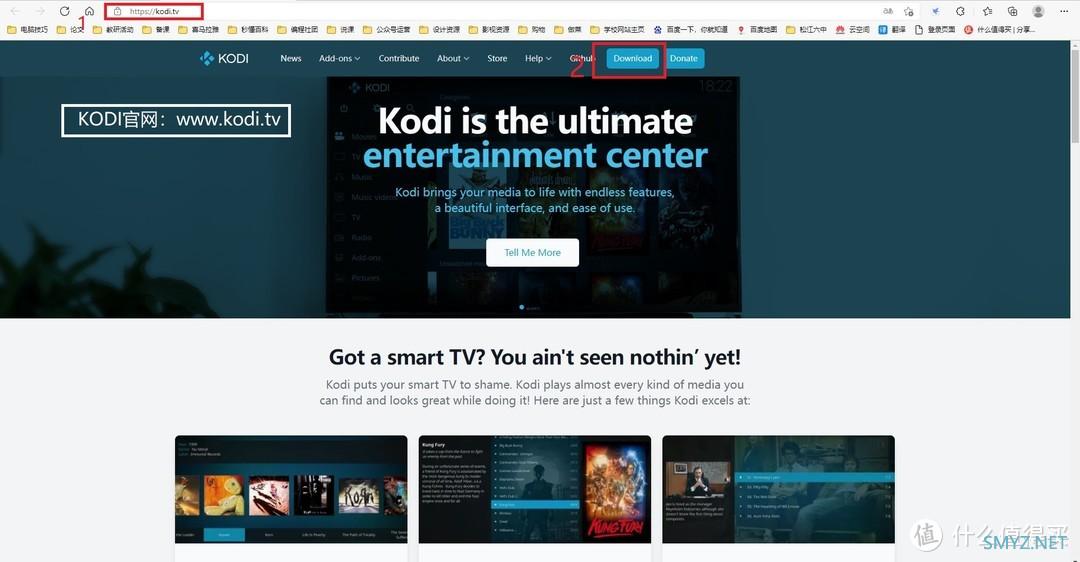
官网地址:WWW.kodi.tv 然后电机最上方的“Download”,之前直接搜索,通过当贝下载的版本都安装失败了,还是官网靠谱,所以推荐大家到官网下载
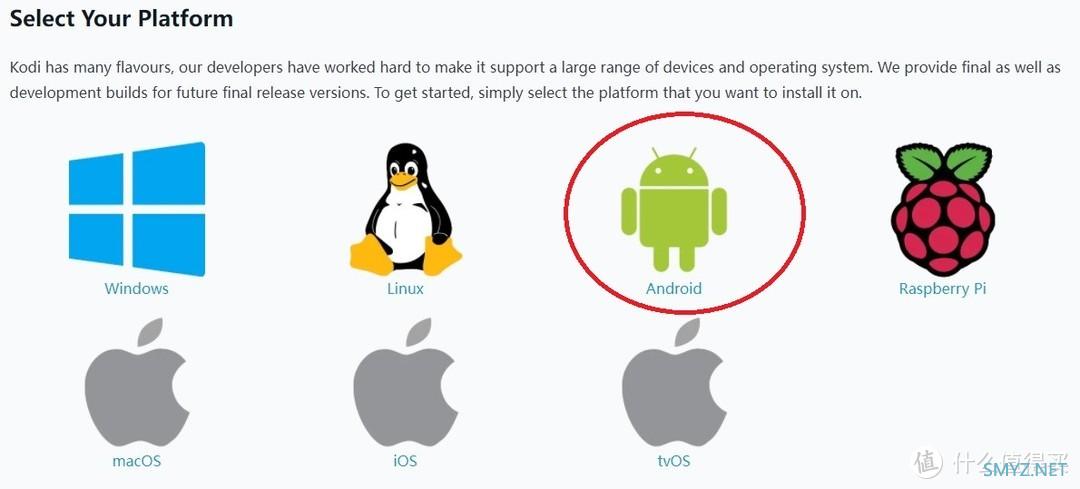
然后就是选择平台,这边毋庸置疑,选择安卓机器人
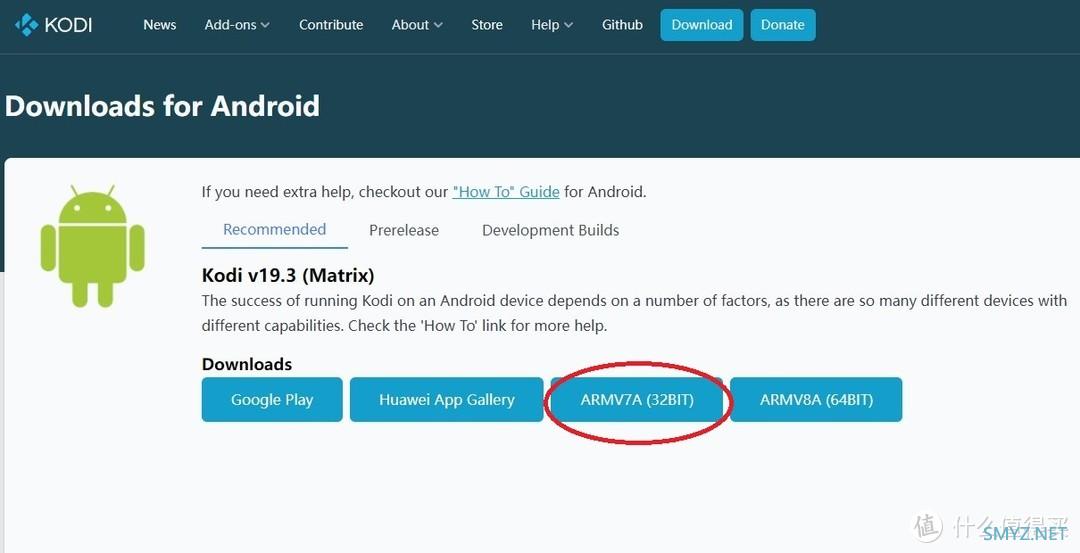
到了最后的软件版本,我们选择ARMV7A,32位版本,基本上现在电视上的安卓都是32位的,如果不确定的话,你可以把两个版本都下了,然后先安装64的,失败了再安装32就行了
软件下好了,接下进行电脑端的设置:
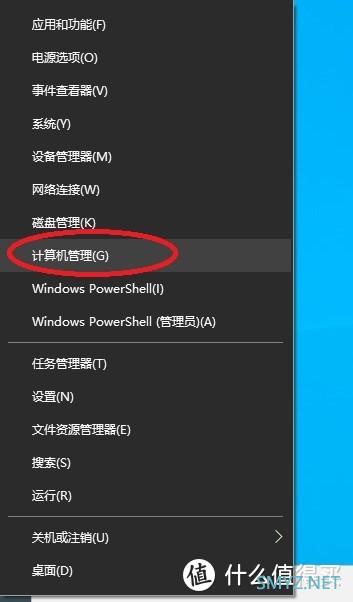
首先右击windows图标,选择菜单中的“计算机管理”并打开
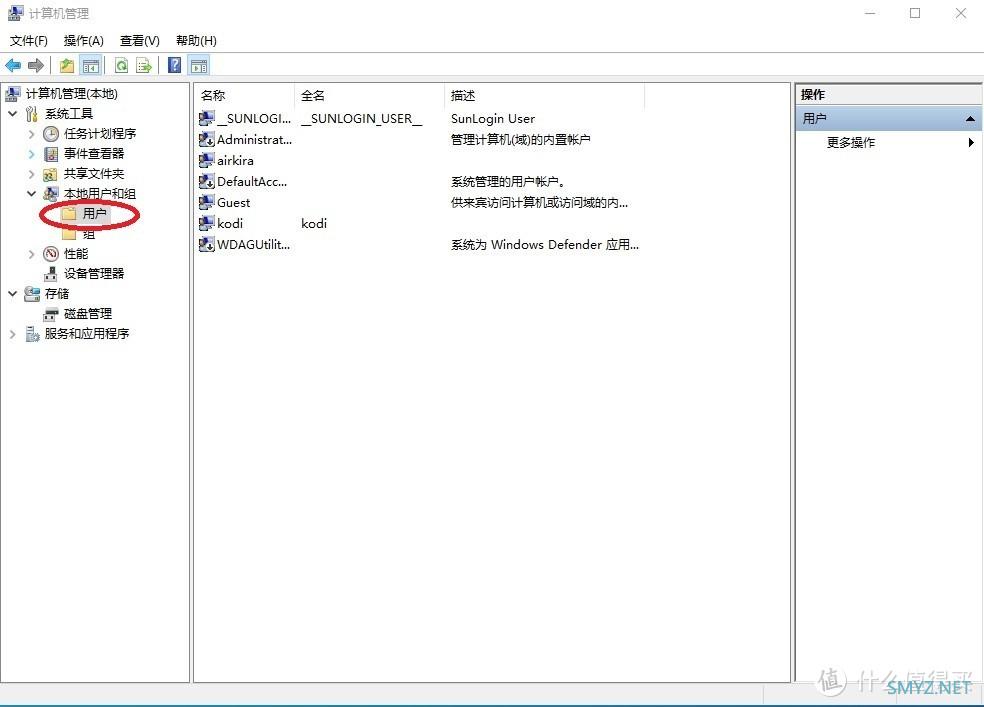
在弹出窗口中选择“本地用户和组”下拉,点击“用户”
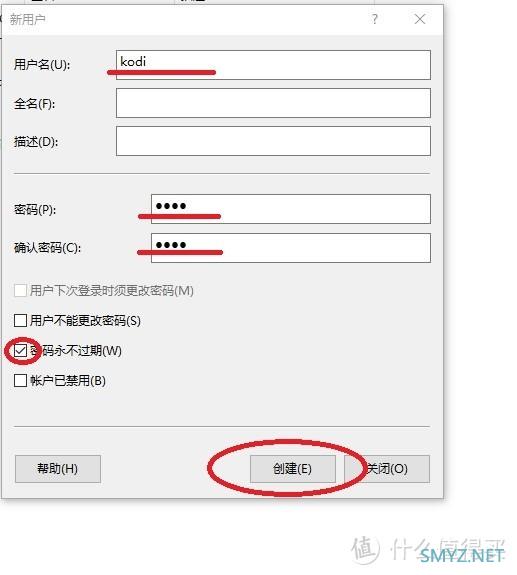
在右侧窗口的空白处,右击选择新用户,然后在弹出窗口中填写基本用户信息,我这边用户名和密码都用了kodi,这个你可以自定义,不要忘了就行,然后先取消默认的“用户下次登录时须更改密码”勾选上“密码永不过期”,最后点击创建
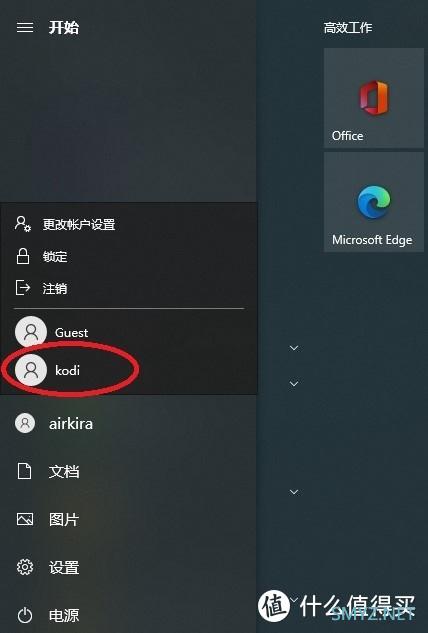
虽然用户列表里有了新建的用户,但实际还没完成,我们点击开始菜单中的用户,然后选择刚刚创建的“kodi”切换账户
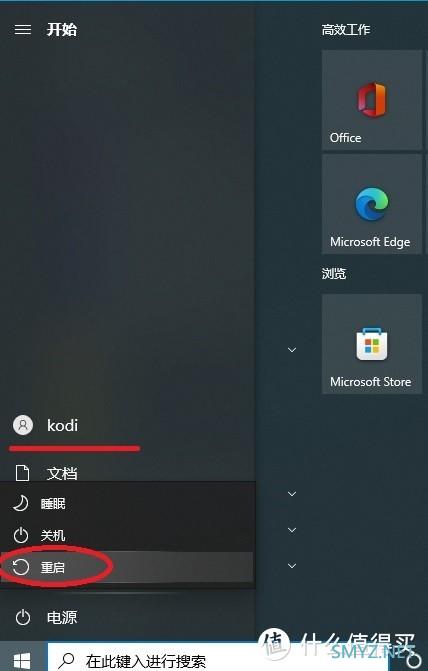
新用户会有个第一次的配置过程,耐心等待进入系统后,再次点击windows按钮,这次我们选择电源菜单下的“重启”重启完成后,账户才算正式创建完毕
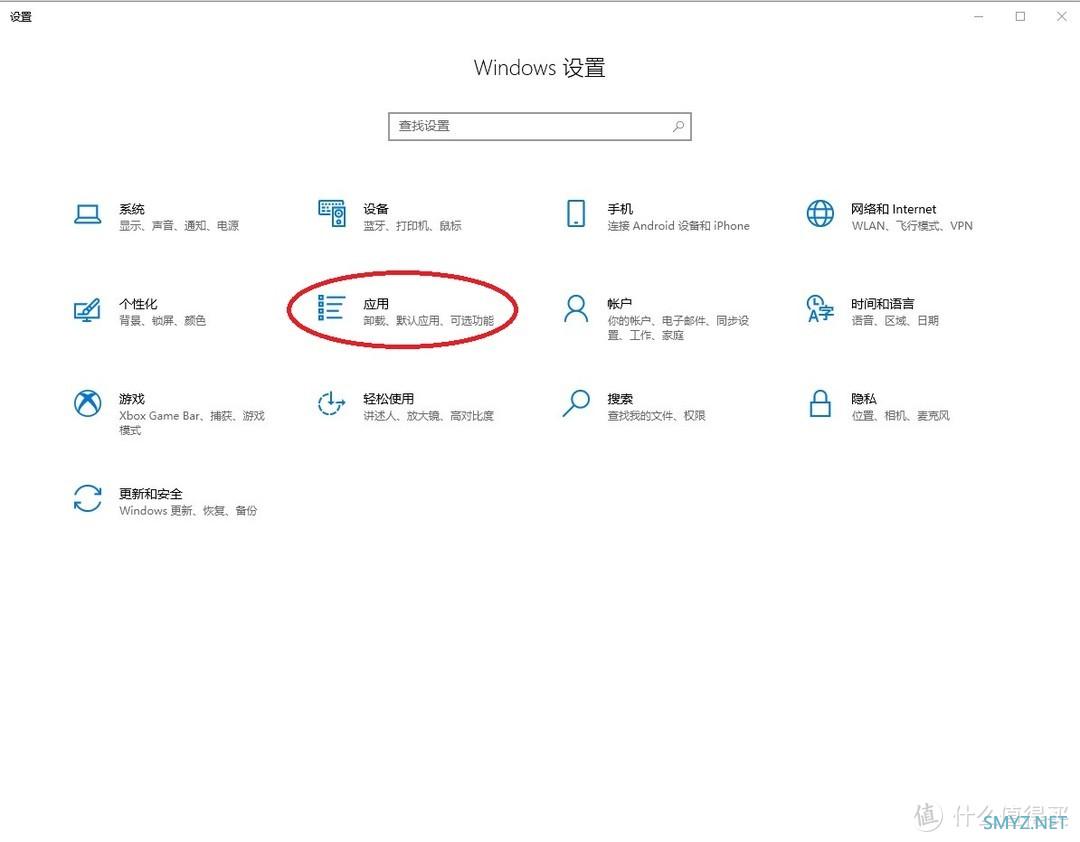
重启之后,我们直接登录自己的常用账户即可,然后打开windows的设置窗口,点击里面的“应用”
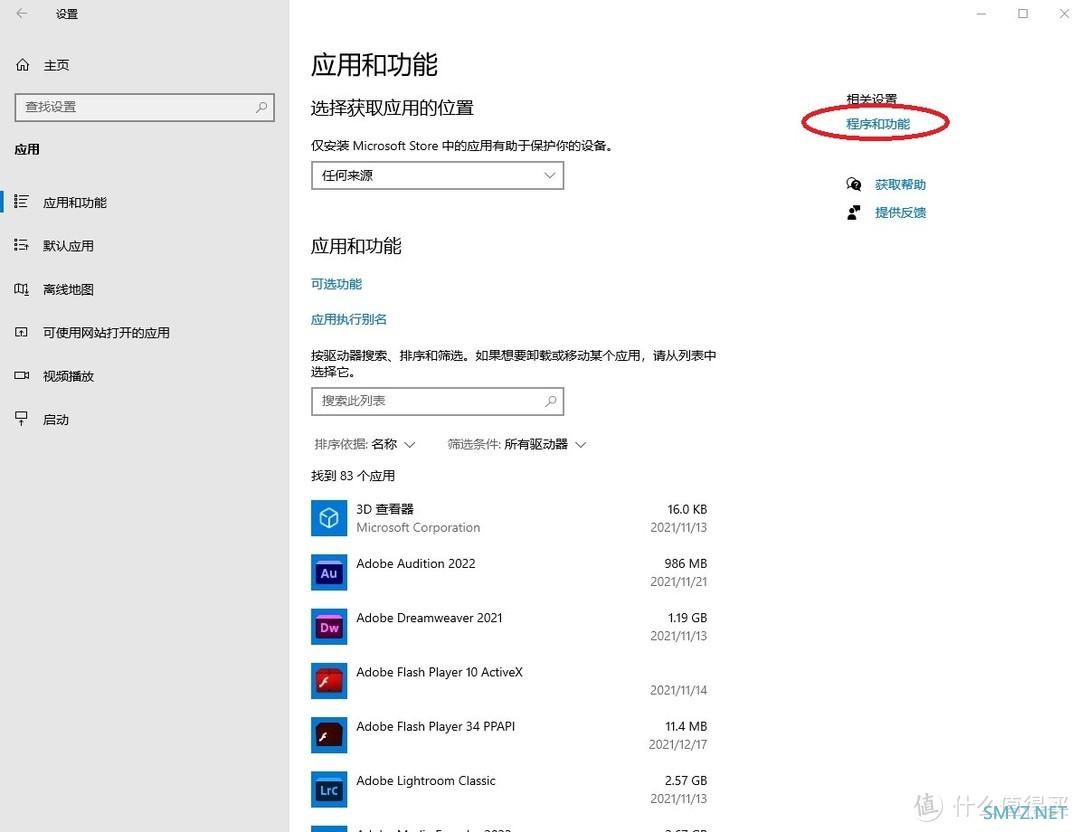
再在弹出窗口中点击右上角的“程序和功能”
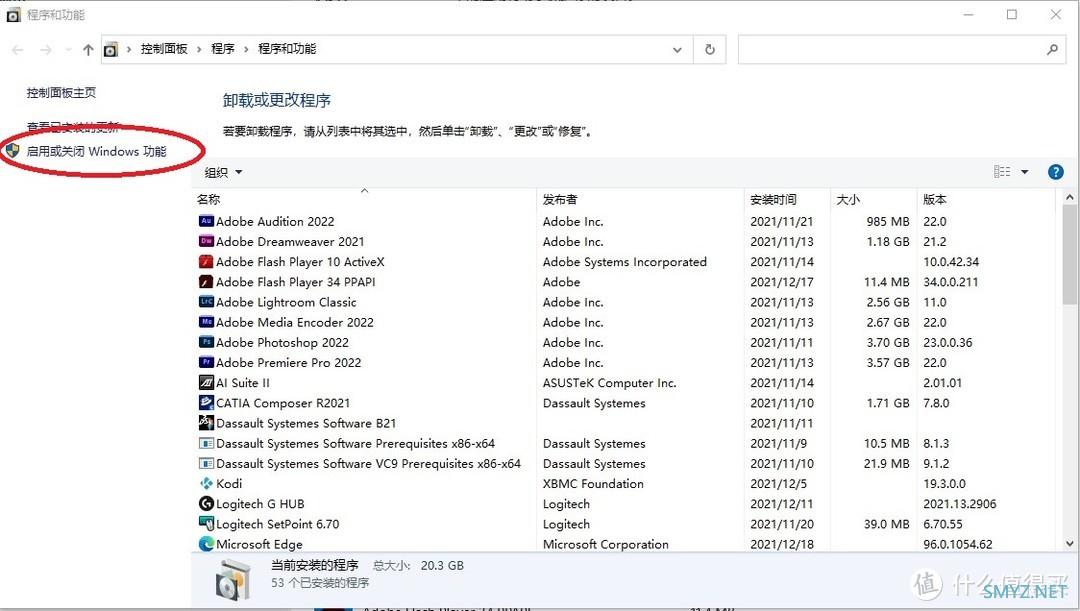
继续点击弹出窗口左上角的“启用或关闭Windows功能”
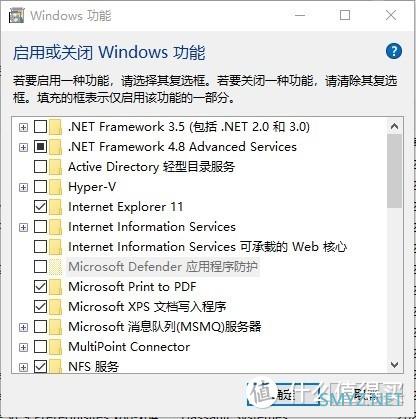
再弹出窗口中向下滚动浏览
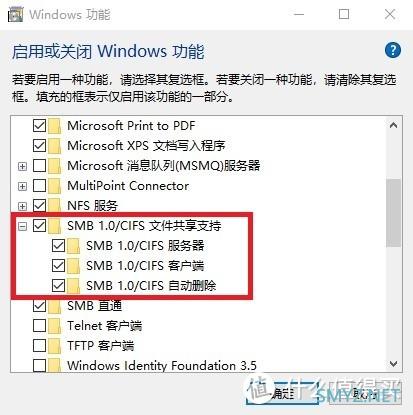
找到“SMB”开头的四个项目,全部打钩,然后确定,此时系统会提示需要重启,我们直接重启
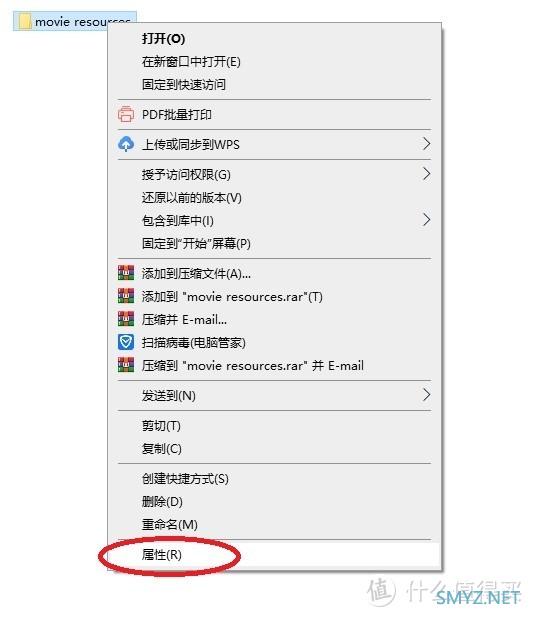
系统重启完成后,我们找到存放电影的文件夹,右击然后点击“属性”
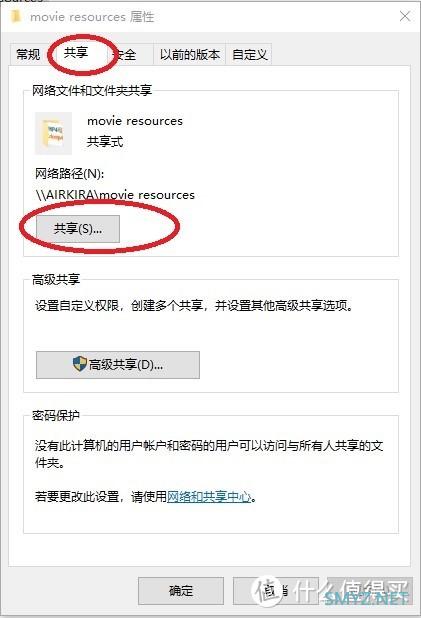
在弹出窗口中,选择“共享”选项卡,然后点击“共享...”按钮
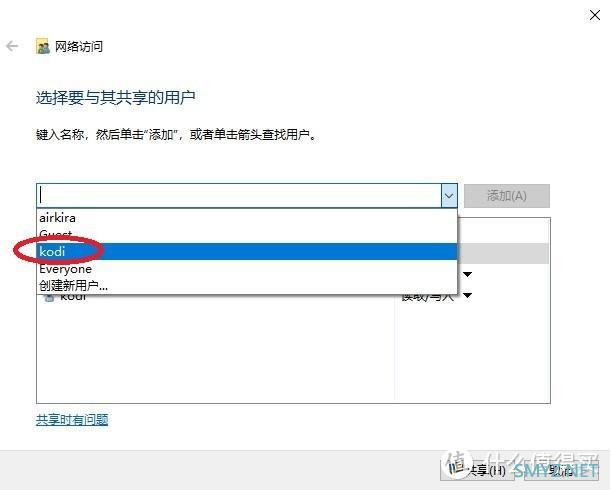
在下拉菜单中找到我们创建的kodi用户添加
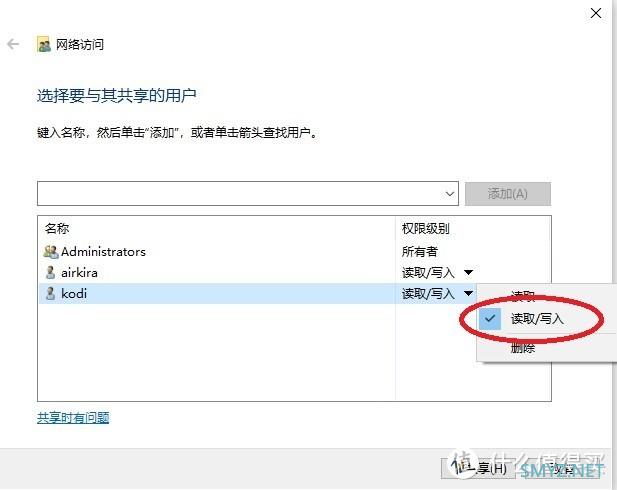
然后将该用户的权限级别设置为“读取/写入”最后,点击下方的共享按钮
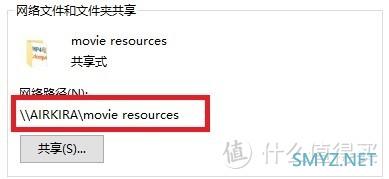
我们可以在文件夹的共享属性页下看到网络路径,我们记下他,后面有用
然后,电脑端还有最后一件事,关闭windows自带的防火墙:
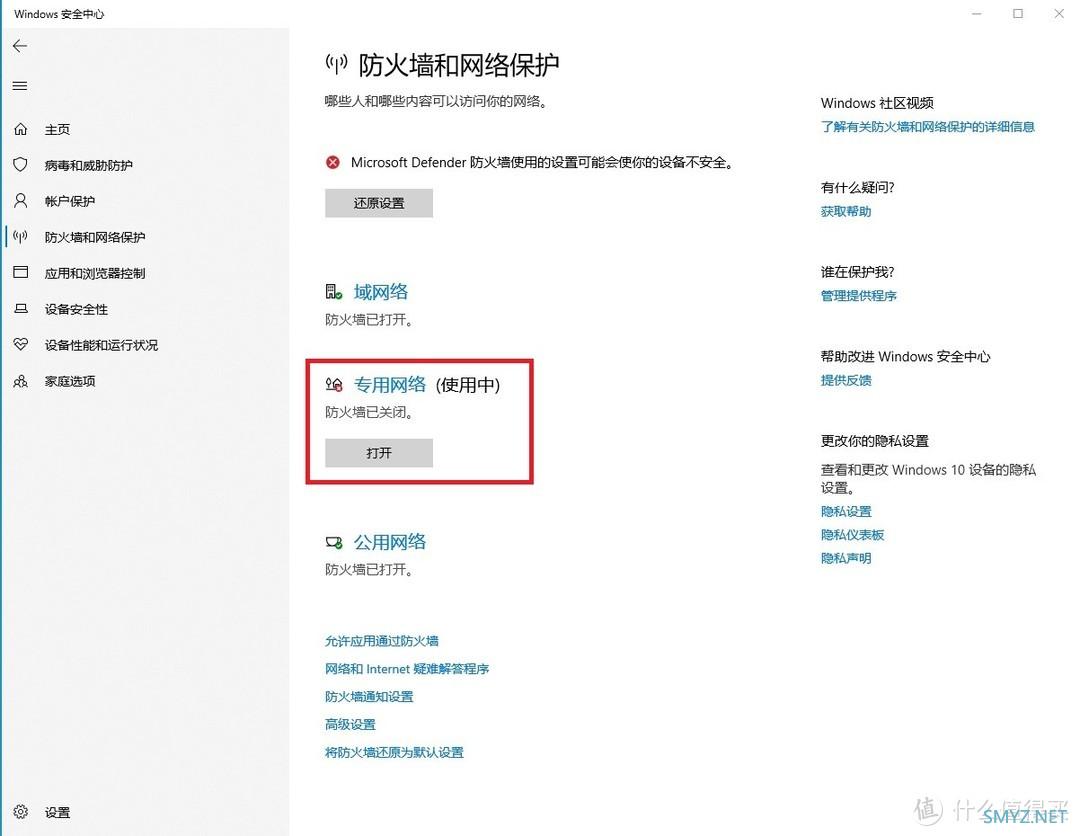
防火墙开启,电视是找不到该共享文件夹的,具体如何让共享单独通过防火墙,我没仔细研究,先关了再说
电脑端的操作,几次结束,带着存有kodi安装包的U盘到客厅继续
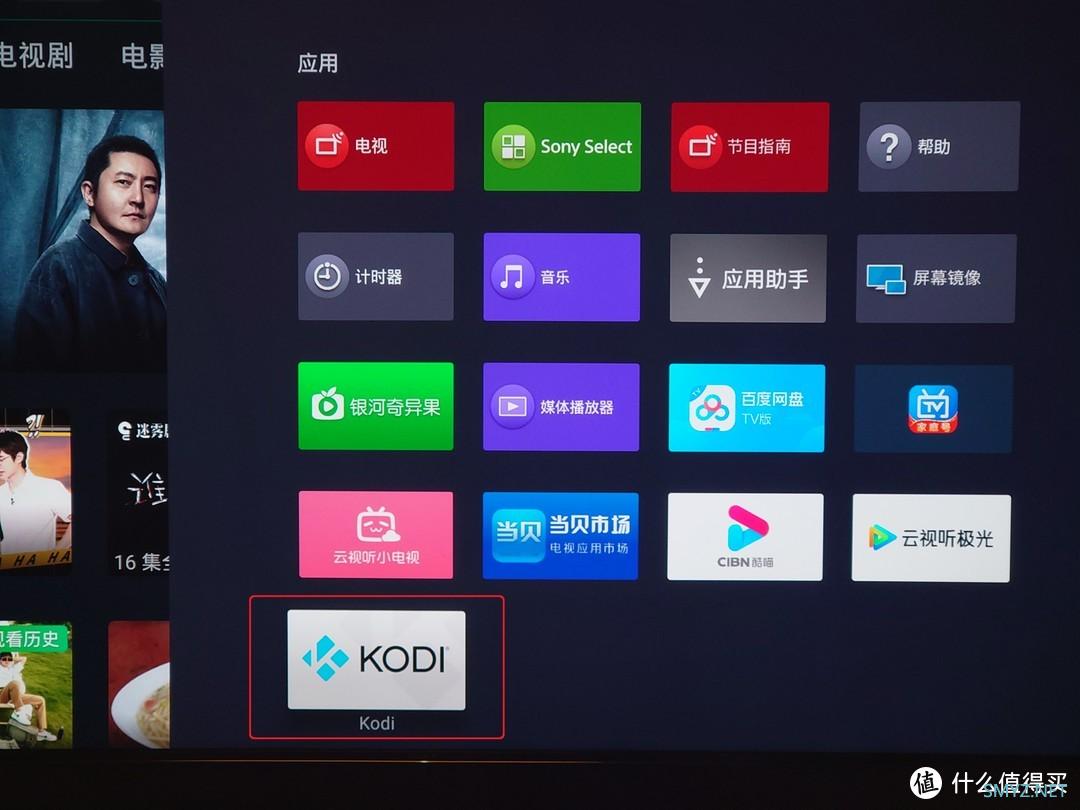
软件安装就不说了,安装KODI,然后打开
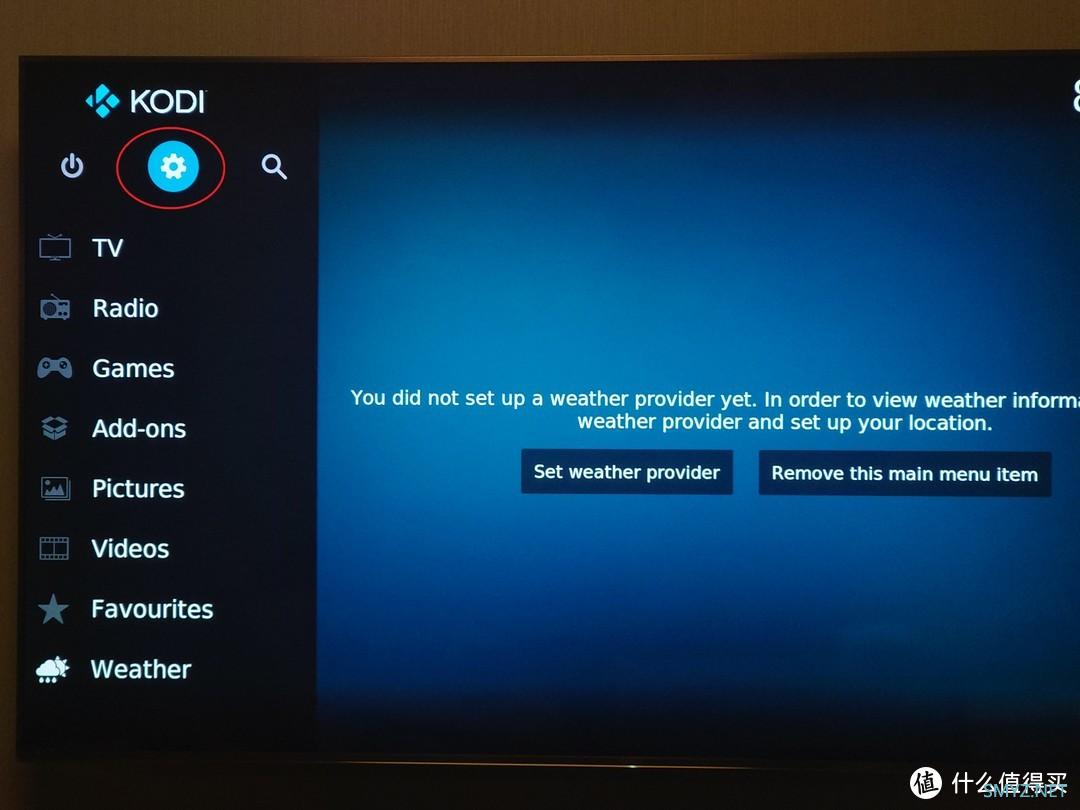
终于,我们进入了强大的KODI界面,由于是官网下载,所以默认英语,先改下语言,选择主页上方的齿轮进入设置界面
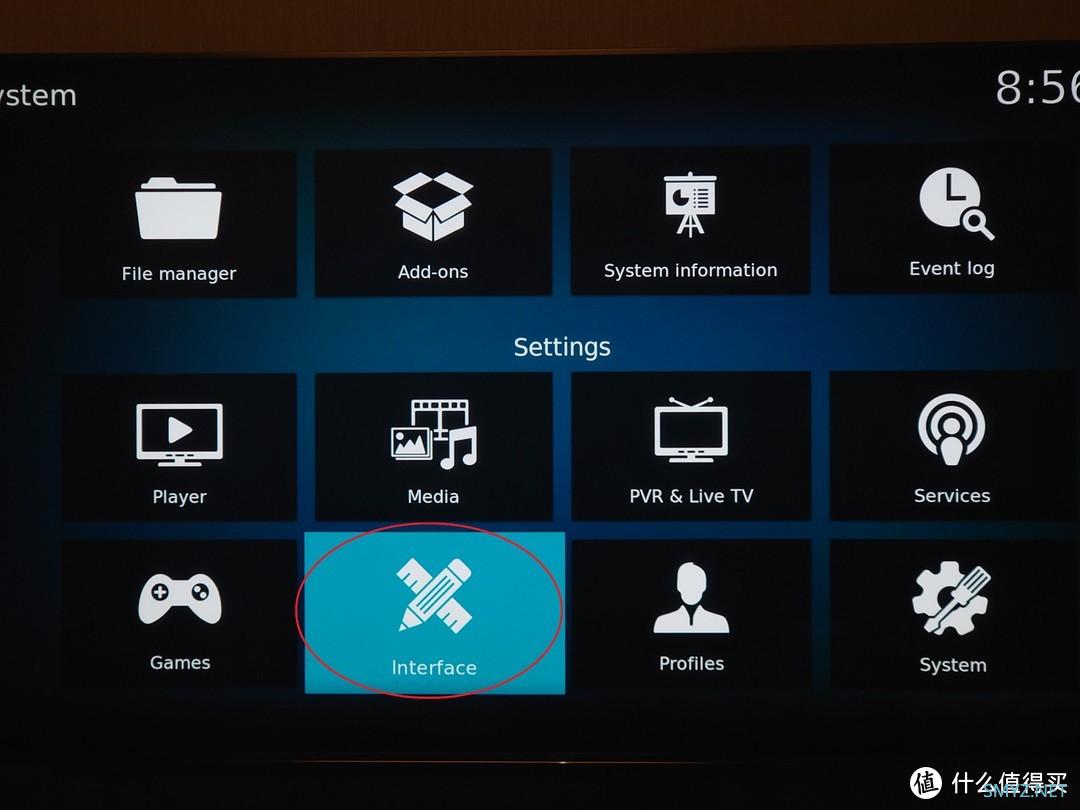
选择“界面”按钮
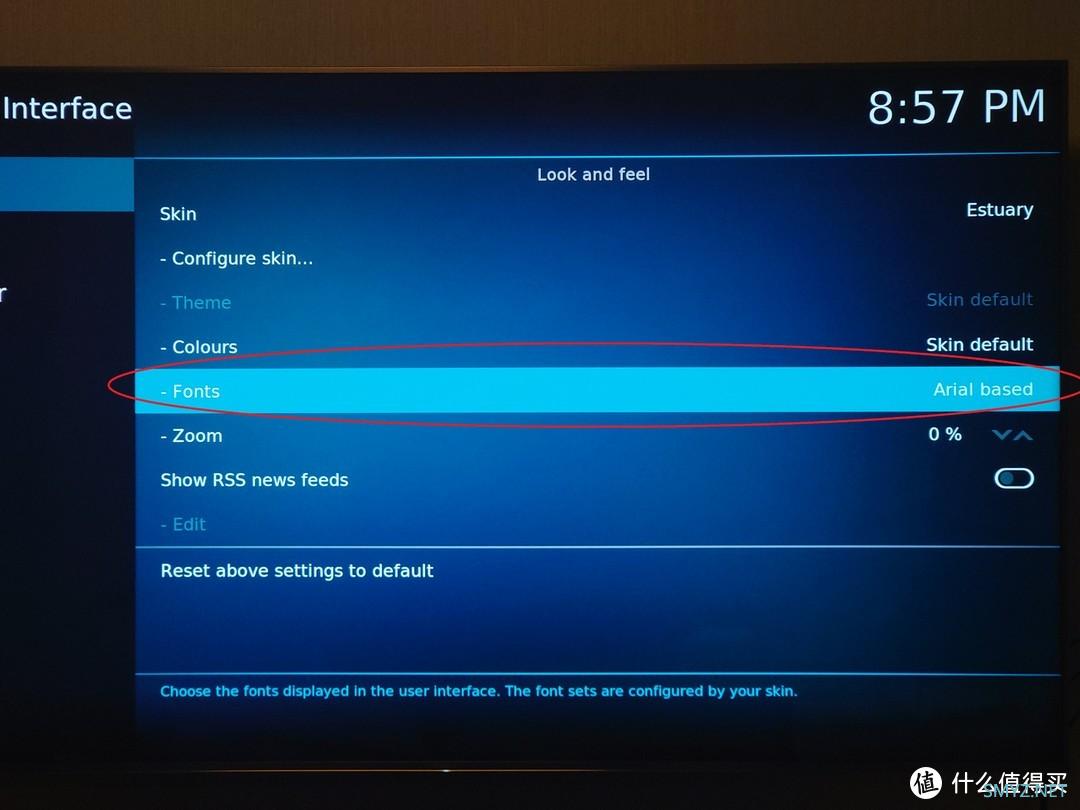
修改语言之前,先要修改字体,在skin选项中,选择Fonts字体一项
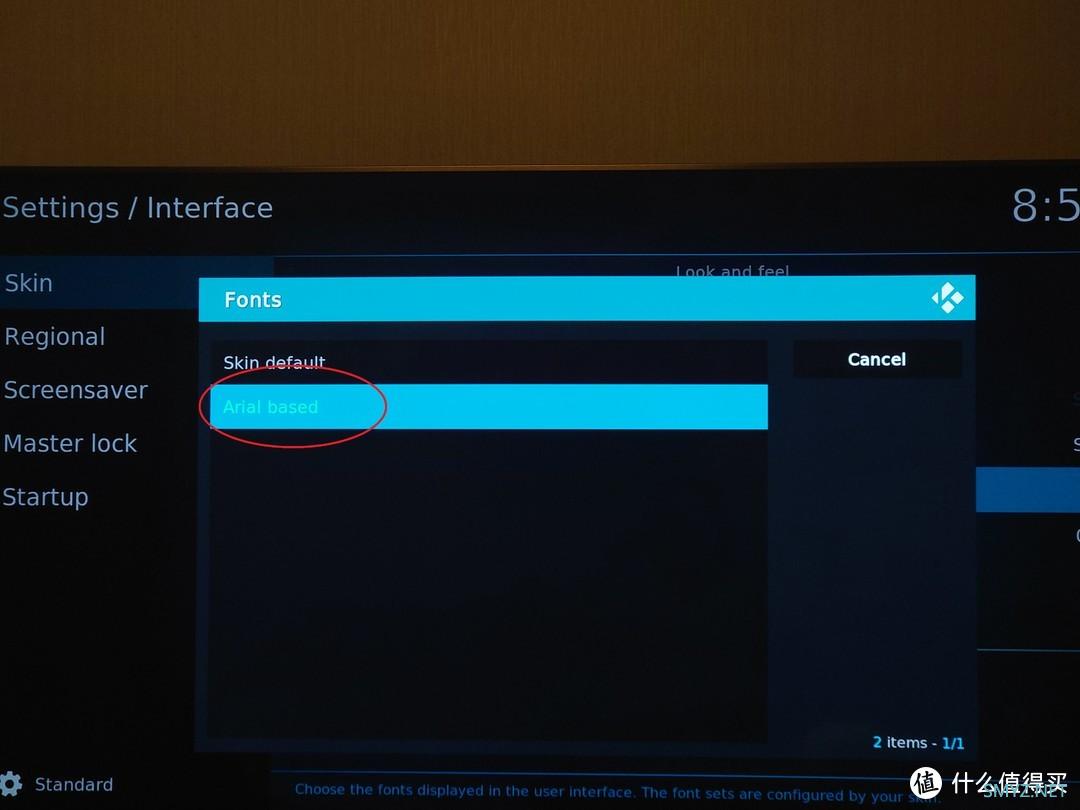
找到列表中的“Arial based”选择
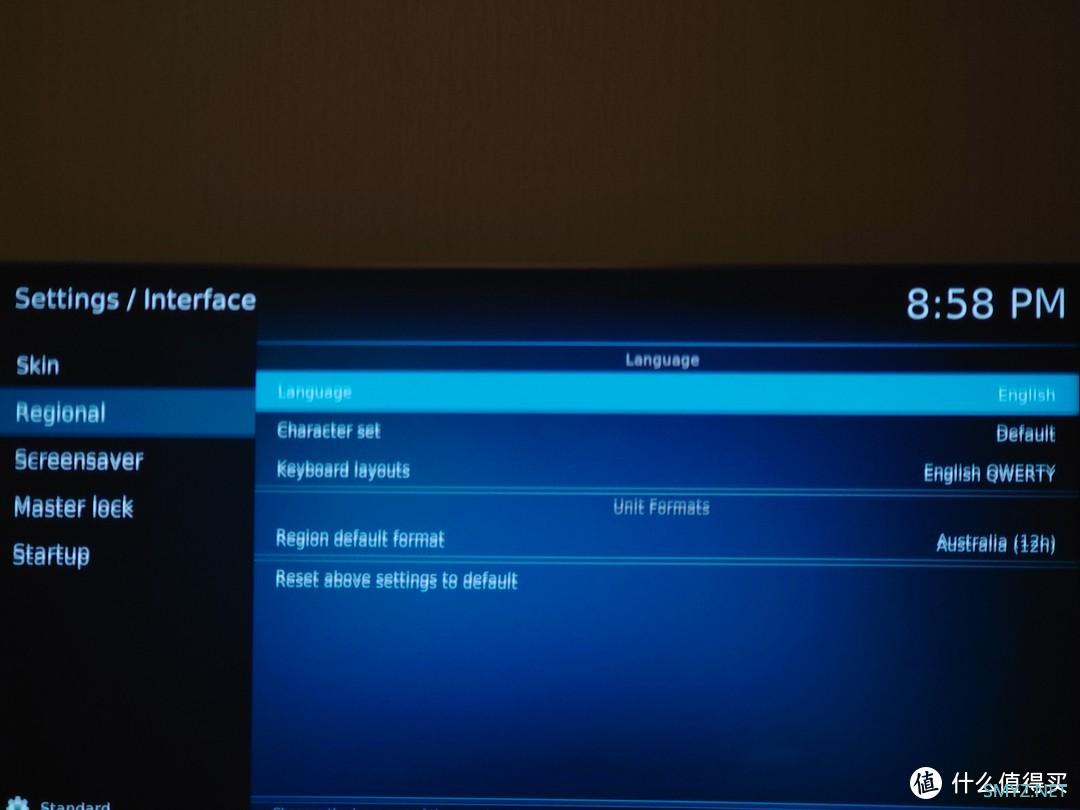
然后回到上一级菜单,选择第二项,区域Regional,选择第一项语言language

选择简体中文Chinese (Simple),此时系统会弹窗下载语言包,耐心等待即可
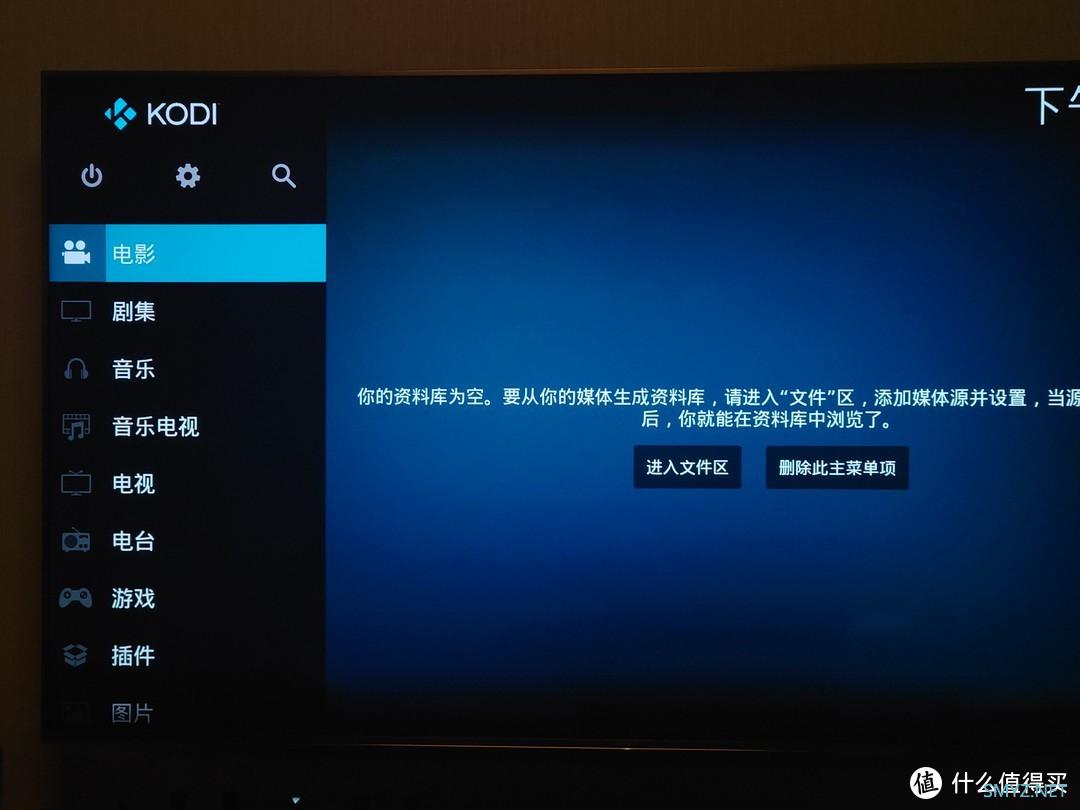
完成切换,我们熟悉的中文来了。然后我们开始添加共享文件夹吧
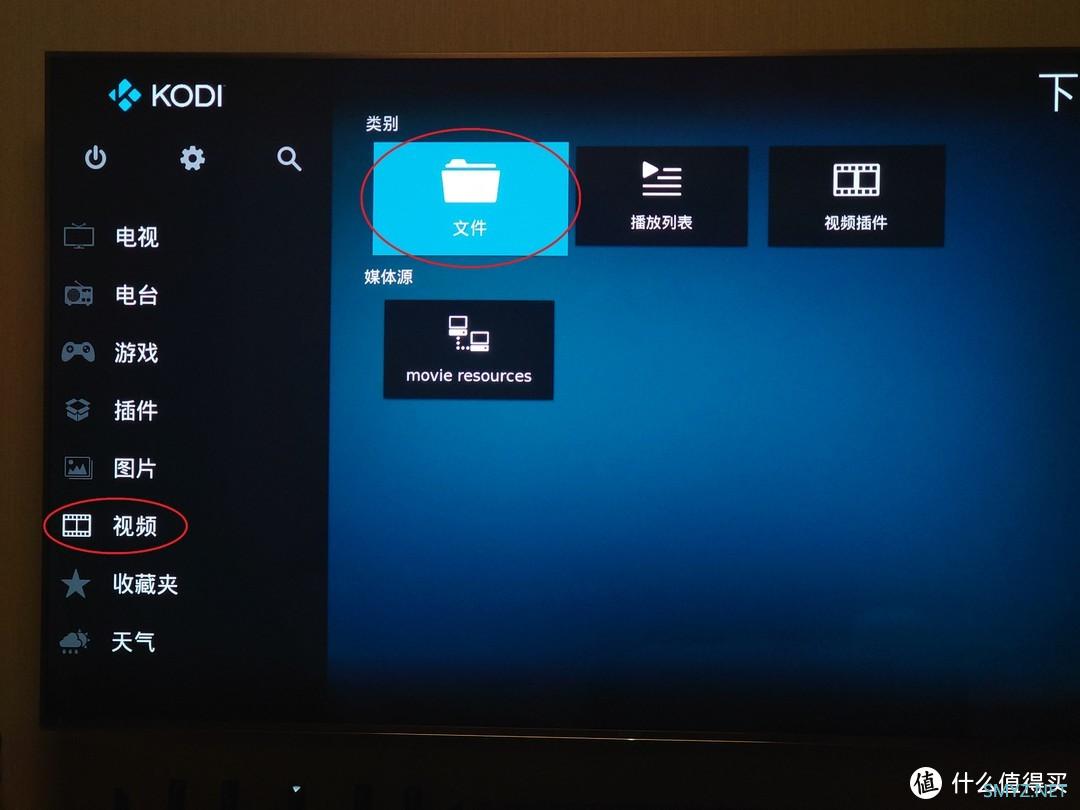
在左侧菜单中找到“视频”然后点击右边窗口中的文件
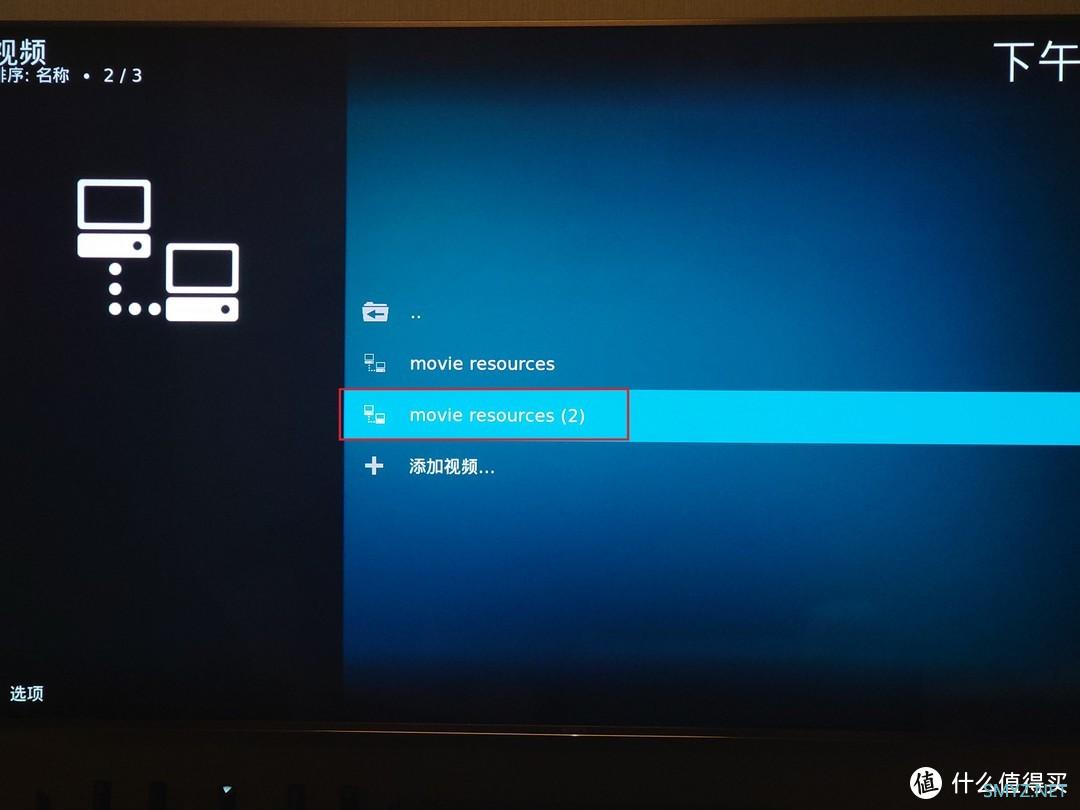
在窗口中选择最后一项“添加视频...”
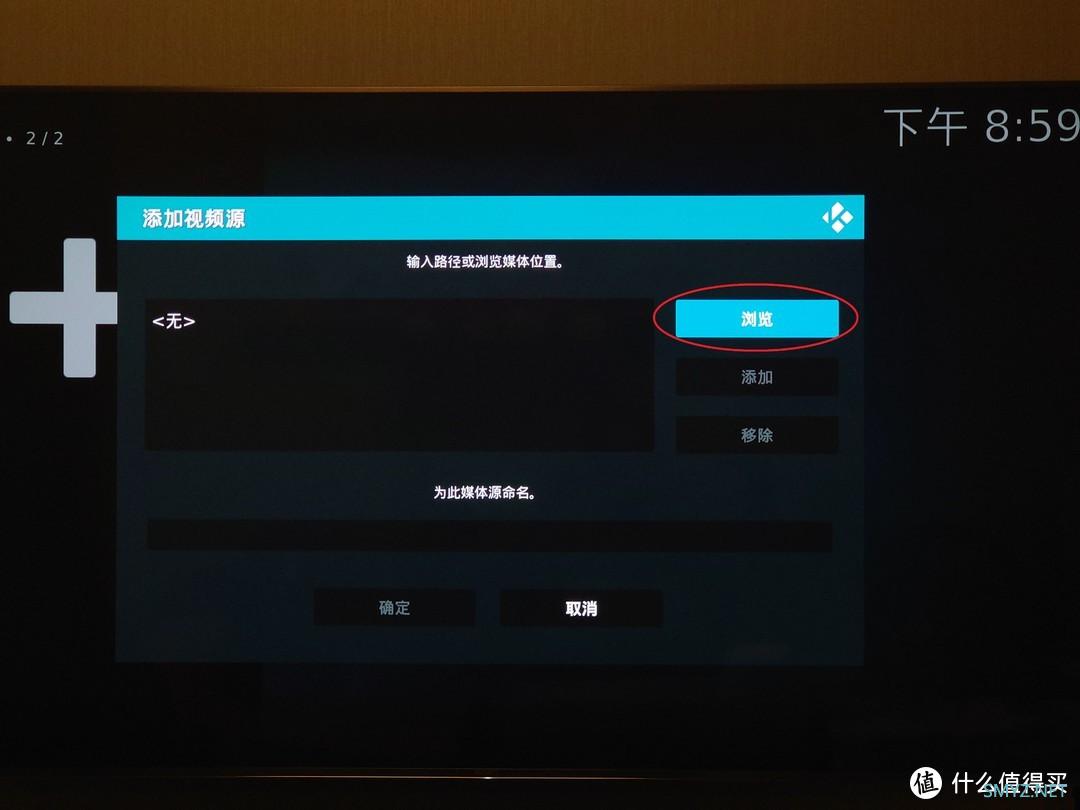
然后在弹出窗口中选择“浏览”按钮
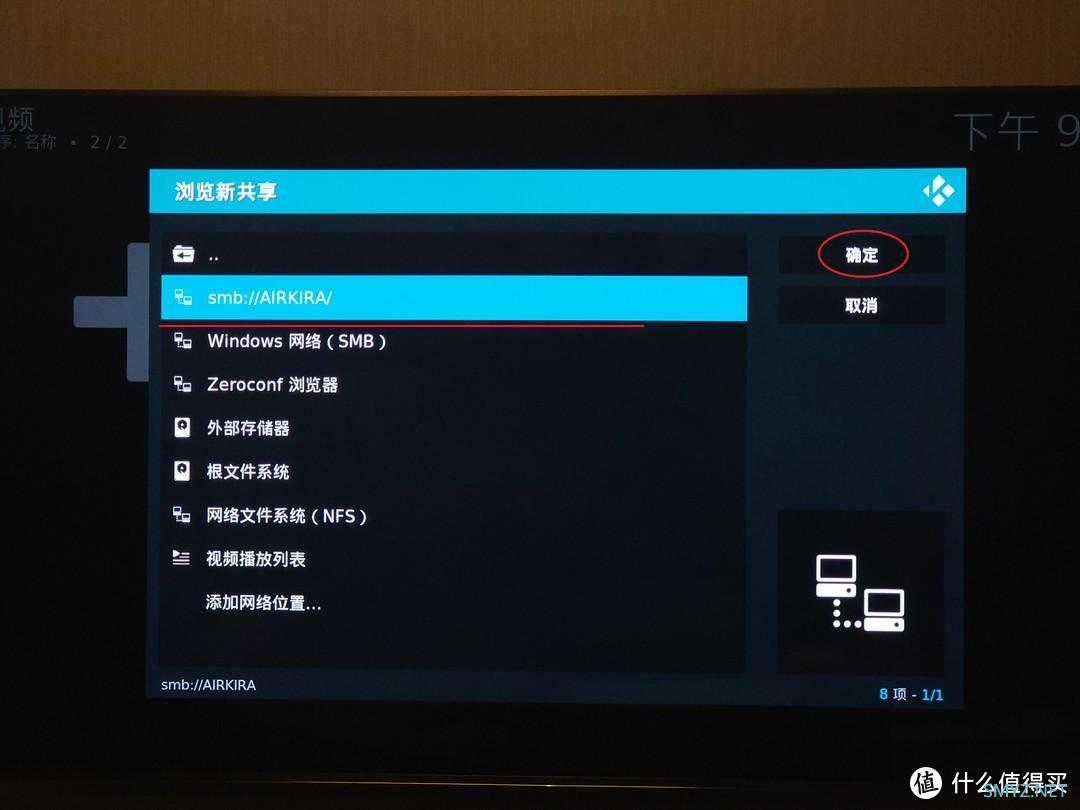
然后你就能在列表中找到你的电脑,选择他,会要求你输入帐号和密码,就是之前创建的用户名和密码。然后再下一个窗口中选择你的共享文件夹
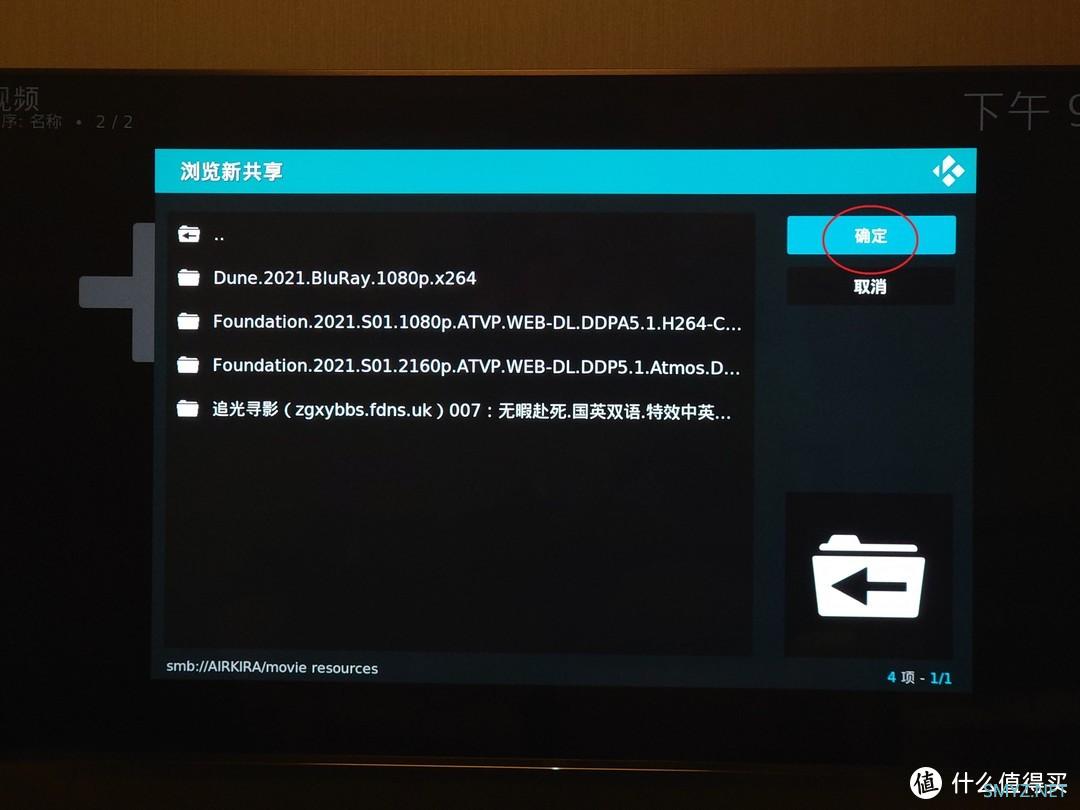
此时你就能看到你文件夹中的内容了,点击右侧的“确定”按钮
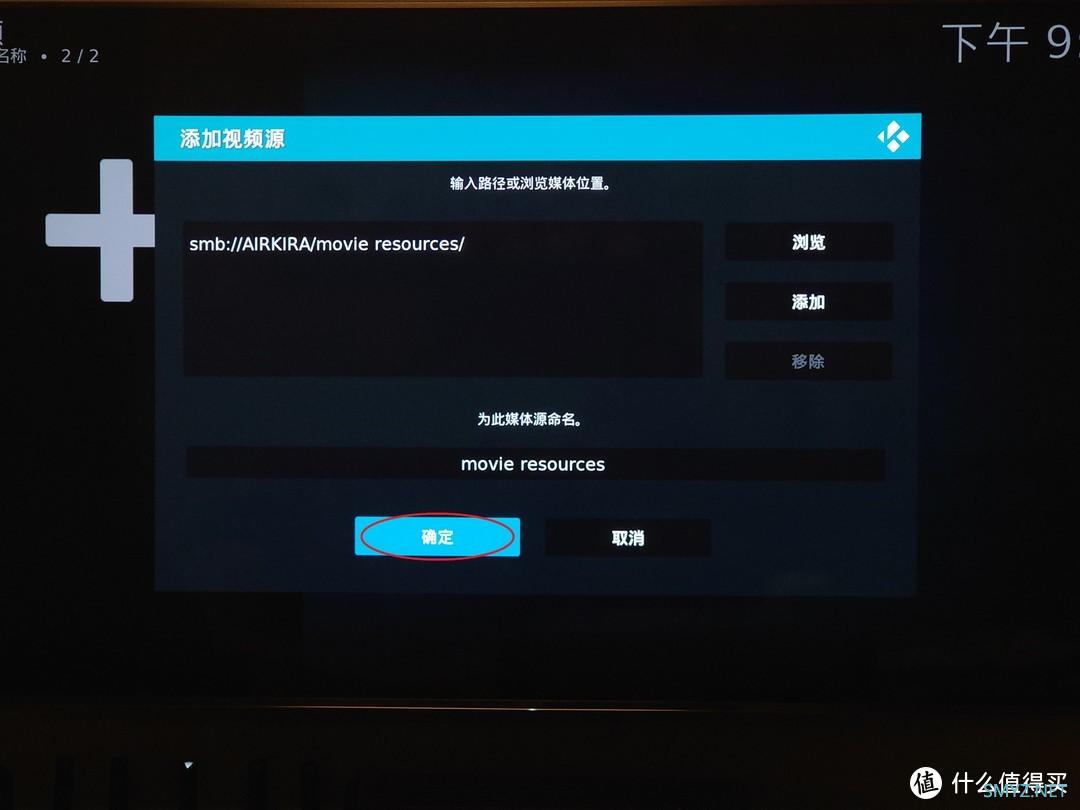
回到了一开始的窗口,位置和名称已经自动填充,点击“确定”按钮完成添加。你也可以在一开始的时候直接按照这个格式键入地址,直接完成添加
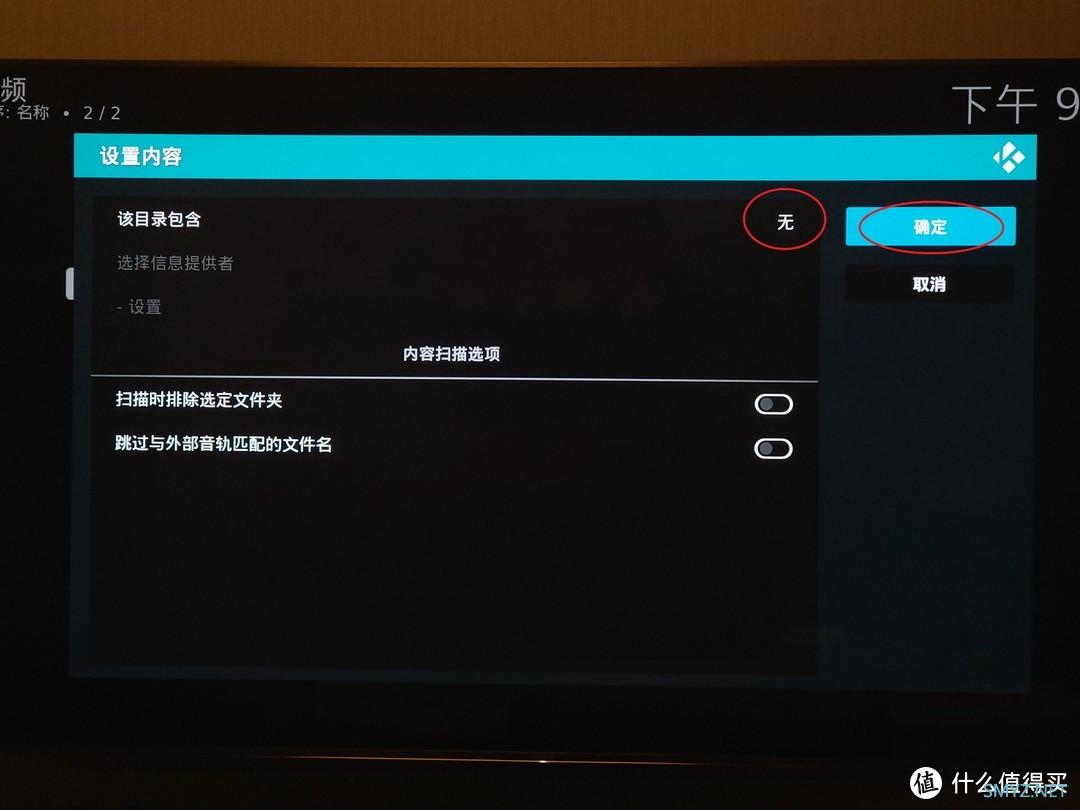
内容设置窗口,我们选择“无”然后“确定”这里是设置刮削器,形成电影墙的,这里就不折腾这个了
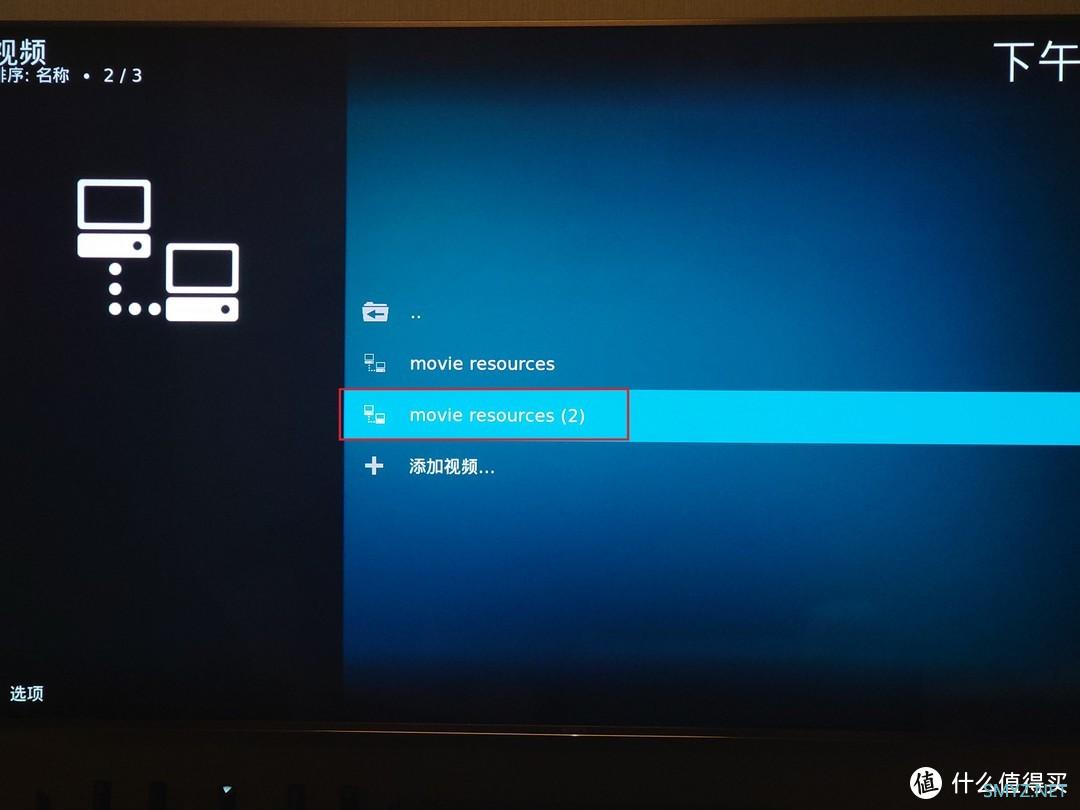
回到前面的视频文件夹,添加好的共享文件夹就出现了,我们点击进去看看
(PS:在添加文件夹的时候,可能系统不会出现你的电脑,这时候你也可以手动输入:
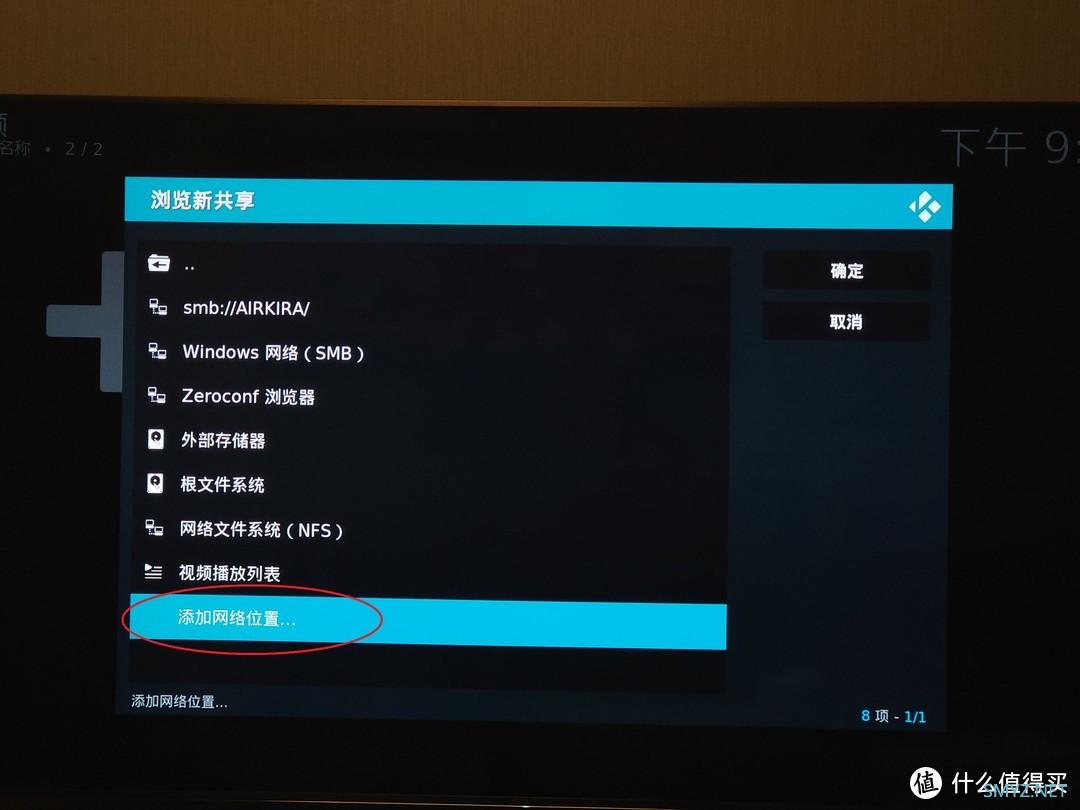
在这里选择最后一项“添加网络位置...”
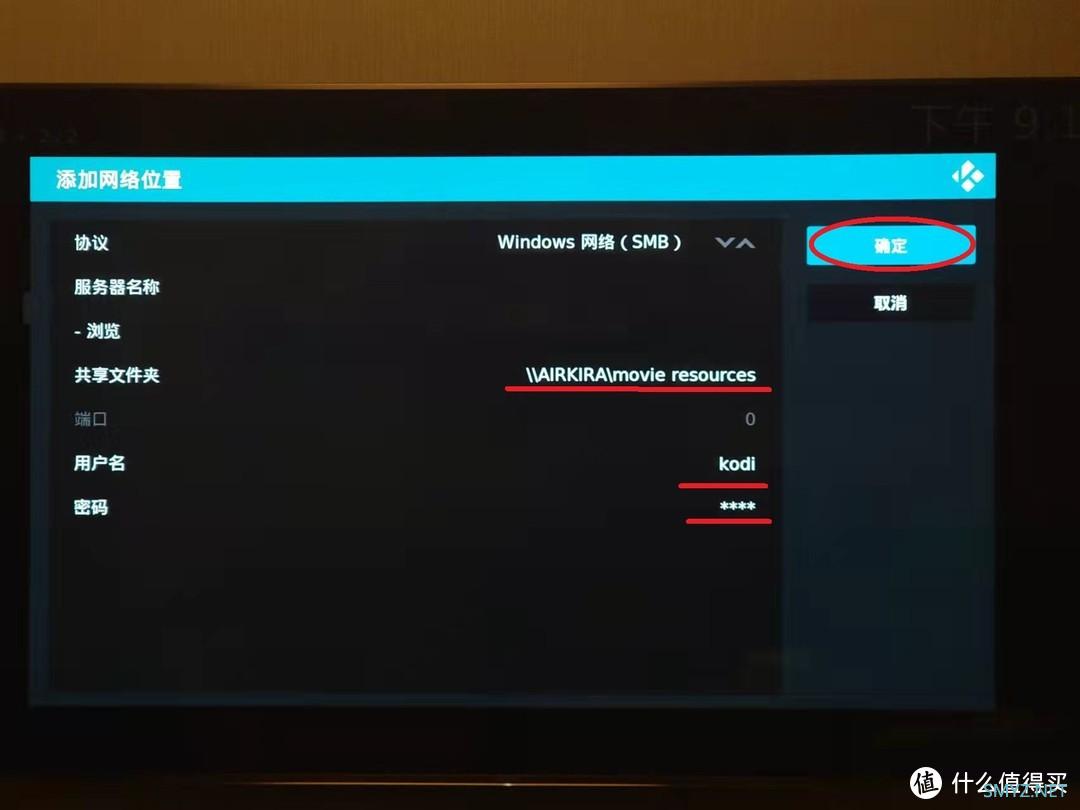
在弹出窗口中逐一填写,选择SMB网络服务、键入共享文件夹的位置、输入在电脑端创建的用户名和密码,最后点击确定即可
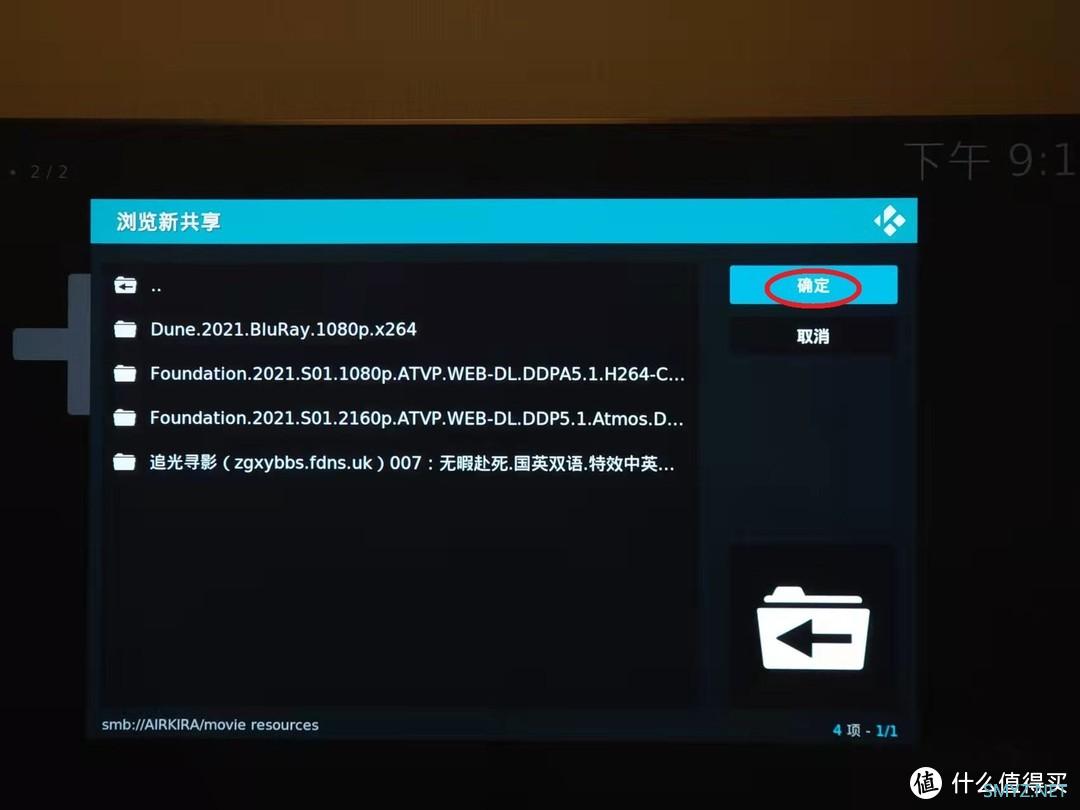
然后再弹出的窗口中就能看到你共享文件夹中的内容了,和前面一样,直接点击“确定”就可以进行后面的设置了。)
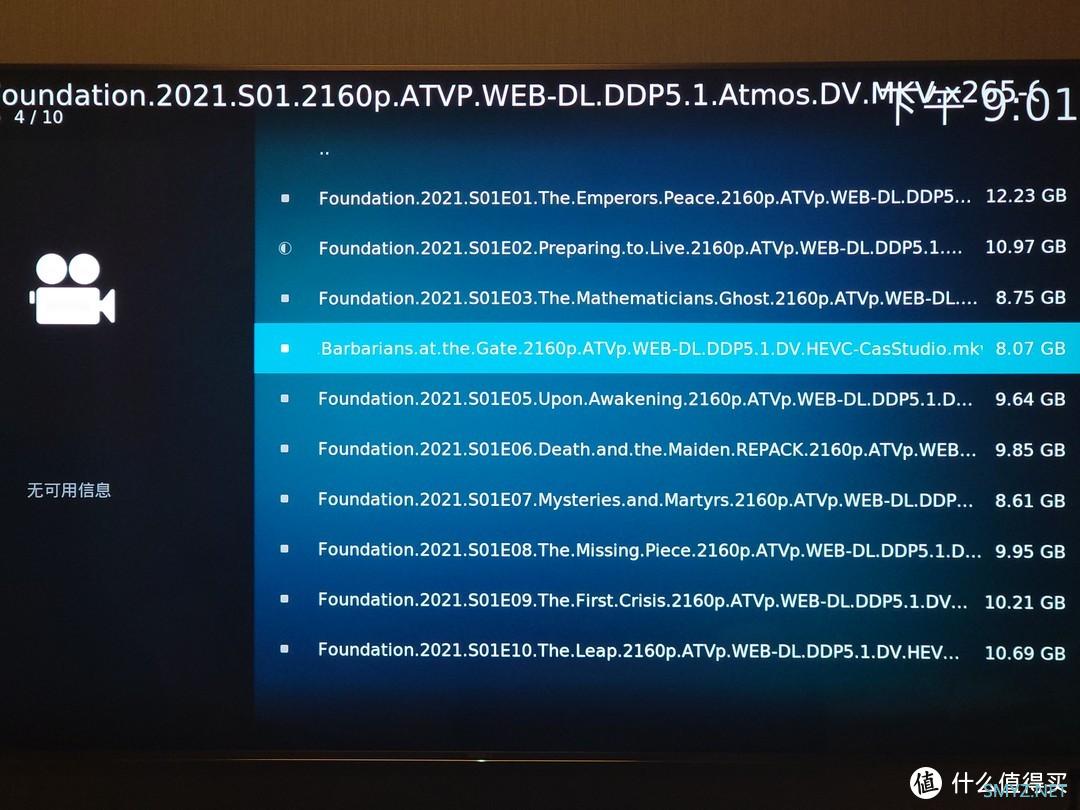
这里的文件存放就是你文件夹中的位置了,打开一部4K 5.1声道的MKV视频进行播放

顺利解码,没有卡顿,完美。截止目前,我已经通过这个方式看了4集,没有出现任何卡顿的问题,完美~
本来想着是买个NAS,然后再弄这个,纠结了半天,分析了当前的需求,似乎对NAS的需求没有那么强烈,所以就先这样吧,至少省去了拷贝的工作,只是在观看的时候,电脑不能关罢了。分享给大家,有需要的话可以试试~
作者声明本文无利益相关,欢迎值友理性交流,和谐讨论~












 加载中,请稍侯......
加载中,请稍侯......
网友评论